¡Estrenamos plataforma!
En TalentFY estamos muy contentos de presentarte nuestra nueva plataforma en la cual hemos venido trabajando varios meses para que la puedas disfrutar en este nuevo año 2022.
Tenemos mejoras que harán que tu experiencia en el proceso de selección de tus candidatos sea mucho más rápida y sencilla.
En este artículo te mostraremos los pasos principales que debes saber para darle el máximo provecho a la plataforma TalentFY.
1. Obtén el link de nuestra plataforma

Recuerda que para entrar a la plataforma debes inscribirte y luego recibirás en tu correo electrónico el link de ingreso. Si aún no nos has contactado te invitamos a comunicarte con nosotros.
Cuando hayas entrado te encontrarás con la nueva página de inicio de la plataforma donde podrás colocar tu correo y contraseña para entrar, tal como lo muestra la imagen de la izquierda.
2. Completa tu perfil

Si eres un nuevo usuario podrás llenar el formulario para tener tu perfil. Recuerda que es muy importante que inscribas tu correo electrónico al cuál te llegarán las principales notificaciones de lo que va pasando en el proceso de selección.
3. Navega en la ficha de posiciones
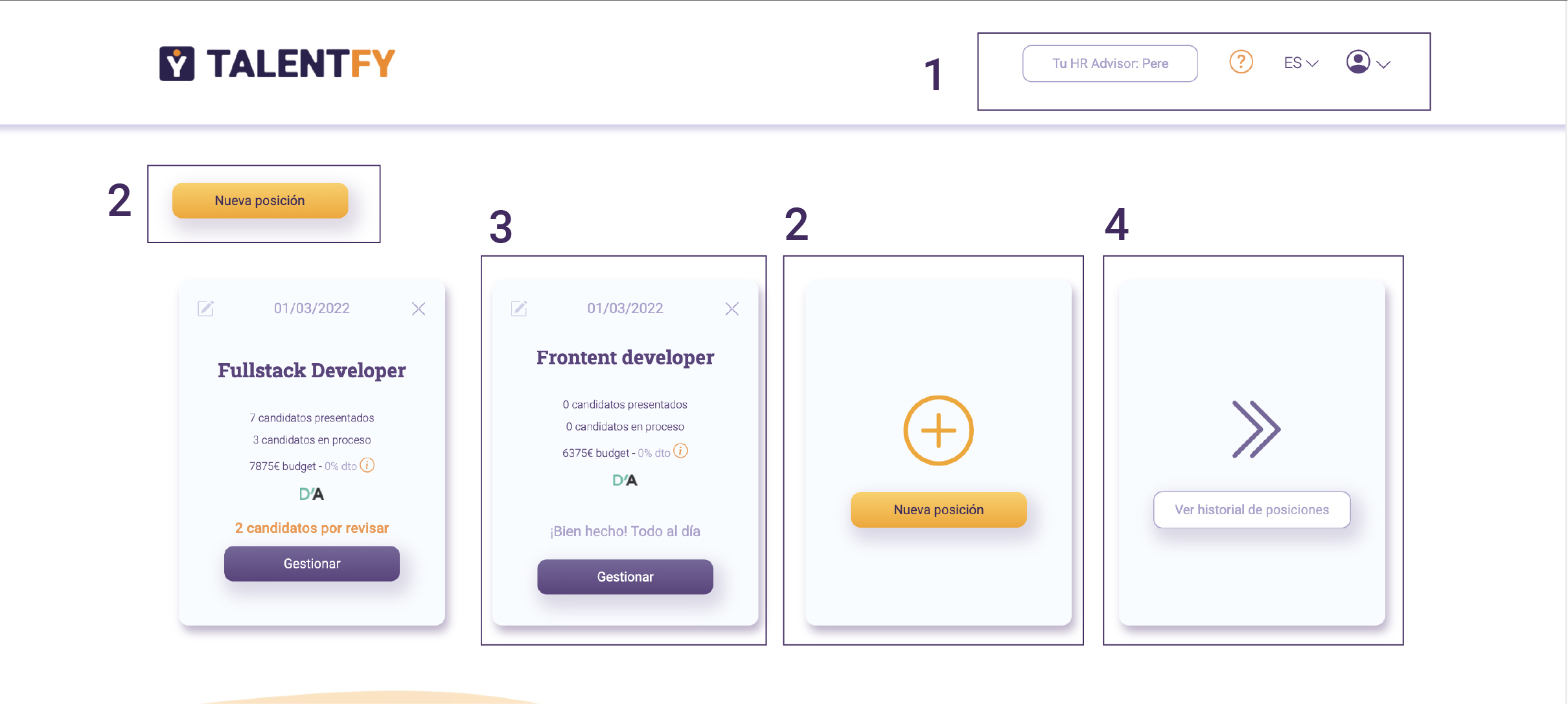
Luego de entrar a la plataforma, te encontrarás en la ficha de posiciones donde podrás:
- Ver tu perfil, cambiar el idioma, consultar preguntas frecuentes y contactarte con tu HR advisor
- Crear una nueva posición
- Visualizar las posiciones que tienes abiertas
- Consultar el historial de posiciones que has tenido. Aquí podrás duplicar una posición por si la quieres abrir de nuevo.
4. Un close up a las fichas

Como lo mencionamos antes en la ficha de posiciones podrás observar las posiciones que tienes abiertas, en esta ficha encontrarás:
- La fecha en la que está previsto que se incorpore el candidato final. Recuerda que el mínimo son 6 semanas.
- El nombre de la posición, el número de candidatos que se han presentado, el número de candidatos que están actualmente en el proceso, el presupuesto para el cargo y la función Danquiano con la que podrás analizar las aptitudes de los postulantes.
- En naranja te aparecerán las notificaciones de las tareas que te hacen falta realizar para completar el proceso de selección con cada candidato.
- En morada te aparecerá que todo está ok. Si logras completar las tareas tendrás descuentos.
- El botón pasar a la página de gestión de candidatos
- La función de editar la posición
- La función para eliminar la posición
5. Gestiona a tus candidatos presentados

Como lo mencionamos antes en la ficha de posiciones podrás observar las posiciones que tienes abiertas, en esta ficha encontrarás:
- El contador de días del proceso. Recuerda que con #TalentFY en hasta 10 días podrás encontrar tu candidato ideal.
- El nombre de la posición, el número de candidatos que se han presentado, el número de candidatos que están actualmente en el proceso, el presupuesto para el cargo y la función Danquiano con la que podrás analizar las aptitudes de los postulantes.
- En naranja te aparecerán las notificaciones de las tareas que te hacen falta realizar para completar el proceso de selección con cada candidato.
- En morada te aparecerá que todo está ok. Si logras completar las tareas tendrás descuentos.
- El botón pasar a la página de gestión de candidatos
- La función de editar la posición
- La función para eliminar la posición
6. Gestiona los candidatos aprobados

En esta página encontrarás los candidatos que aprobaste y podrás ver:
- Los candidatos con la opción de ordenarlos por fase, por la valoración, por el salario o por la fecha en la que se subió a la plataforma.
- Los botones para volver a los candidatos por revisar o seguir al historial de contratados y rechazados.
- Caja con información y fases del candidato
7. Un zoom a la gestión de las fases del candidato

En este bloque encontrarás
- El nombre del candidato con la información de la fase en la que está
- El botón con las opciones de cambiar de fase, agendar las actividades de la fase
- Las funciones para revisar/descargar la CV completa, consultar los comentarios de recruiter, acceder a la opción de Danquiano
- Las estrellas para valorar al candidato y los botones de lanzar oferta o rechazar al candidato.
8. Finaliza el proceso
Luego de terminar las fases del proceso puedes lanzar una oferta al candidato o rechazarlo. Si lanzas la oferta encontrarás la siguiente imagen (ver abajo):

Y si rechazas, la siguiente. Recuerda que si rechazas a un candidato en cualquier fase debe siempre dar una retroalimentación sobre el motivo del rechazo.

9. Revisa la página contratados y rechazados

- Titular que te indica en qué fase vas
- Los botones volver a revisar o al proceso. Los nombres de los candidatos con la fase en la que están.
- Si es un candidato aprobado tendrá la fecha en la que se le lanzó la oferta, la fecha de aceptación y de incorporación
- Si es un candidato rechazado tendrá la fecha de rechazo, la fase en la que quedó y la opción de cambiarlo de fase.
Nuestro equipo ha trabajado mucho para ofrecerte una mejor visualización y navegación de nuestra plataforma con nuevas herramientas que te permitirán simplificar y agilizar el procesos de reclutamiento con #TalentFY.
Y tú, ¿Qué crees que te puede aportar estas mejoras en tu proceso de selección?
Prueba TalentFY en acción
Y si no te sirve, NO PAGAS. Sin letra pequeña.
Únete a nuestra News
directamente en tu bandeja de entrada.





